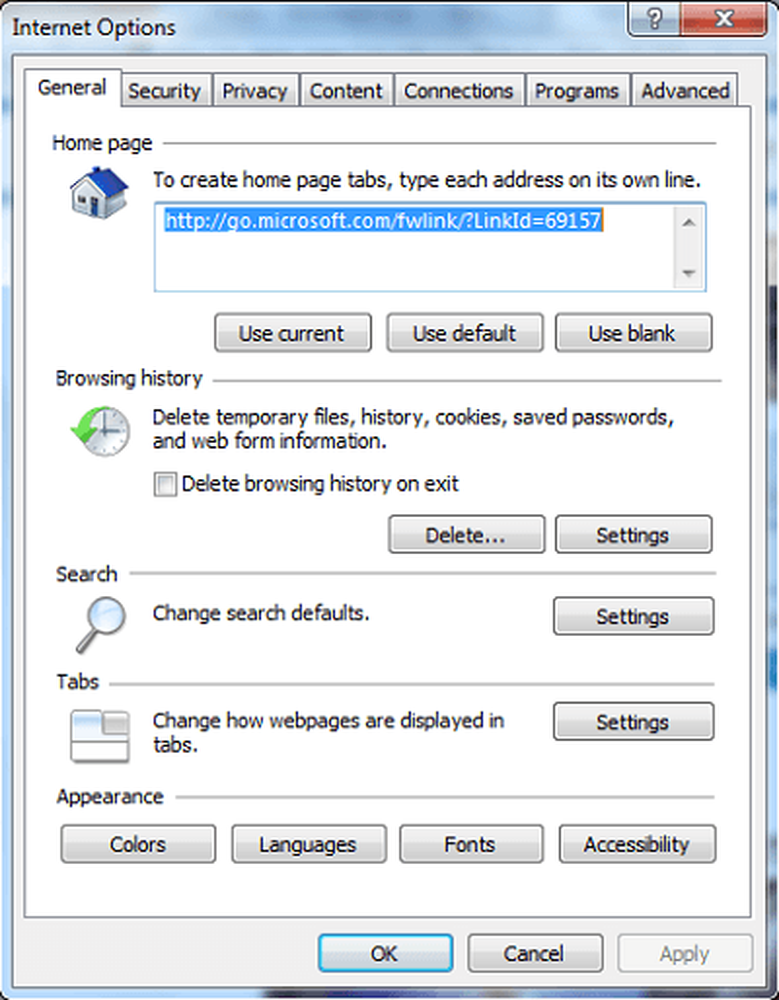Désactiver la fonctionnalité d'écran tactile dans Windows 10
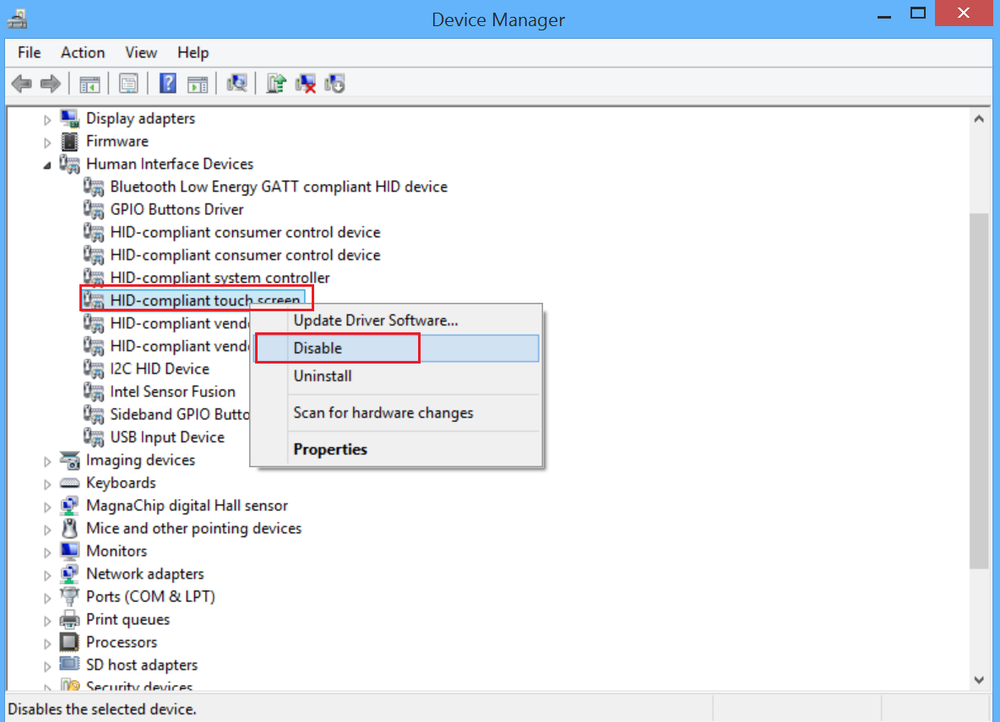
Une tablette Windows est capable d'offrir le meilleur des deux mondes: entrée tactile et souris / clavier. Si votre appareil en est équipé et si vous souhaitez, pour une raison quelconque, désactiver l'écran tactile de votre ordinateur portable, de votre ultrabook, de votre ordinateur portable ou de votre appareil tactile, et utiliser strictement votre appareil Windows 10 / 8.1 / 7 comme un ordinateur avec la combinaison souris / clavier classique vous pouvez le faire comme suit. Windows 10 ne propose aucune option intégrée permettant d'éteindre l'écran tactile à la volée. Pour ce faire, utilisez le Gestionnaire de périphériques..
Désactiver l'écran tactile sous Windows
Cliquez avec le bouton droit sur le bouton Démarrer pour ouvrir le menu WinX. Dans le menu WinX, ouvrez Gestionnaire de périphériques et rechercher Dispositifs d'interface humaine. Élargir.
Ensuite, faites un clic droit sur Écran tactile conforme à la DHI et dans la liste des options affichées, sélectionnez 'Désactiver'.


La fonctionnalité de votre écran tactile sera immédiatement désactivée.
Si vous souhaitez réactiver la fonctionnalité de l'écran tactile à tout moment, revenez simplement dans le Gestionnaire de périphériques, cliquez avec le bouton droit de la souris sur Écran tactile compatible HID, puis sélectionnez Activer..
N'oubliez pas qu'il vous sera demandé de redémarrer votre PC pour réactiver la fonctionnalité de l'écran tactile.
Si vous constatez que votre ordinateur portable, tablette ou tablette tactile à écran tactile Windows ne fonctionne pas, essayez ces conseils et voyez s'ils vous aident à résoudre le problème. Voir ce post intitulé - L'ordinateur portable Windows ou l'écran tactile Surface ne fonctionnent pas.